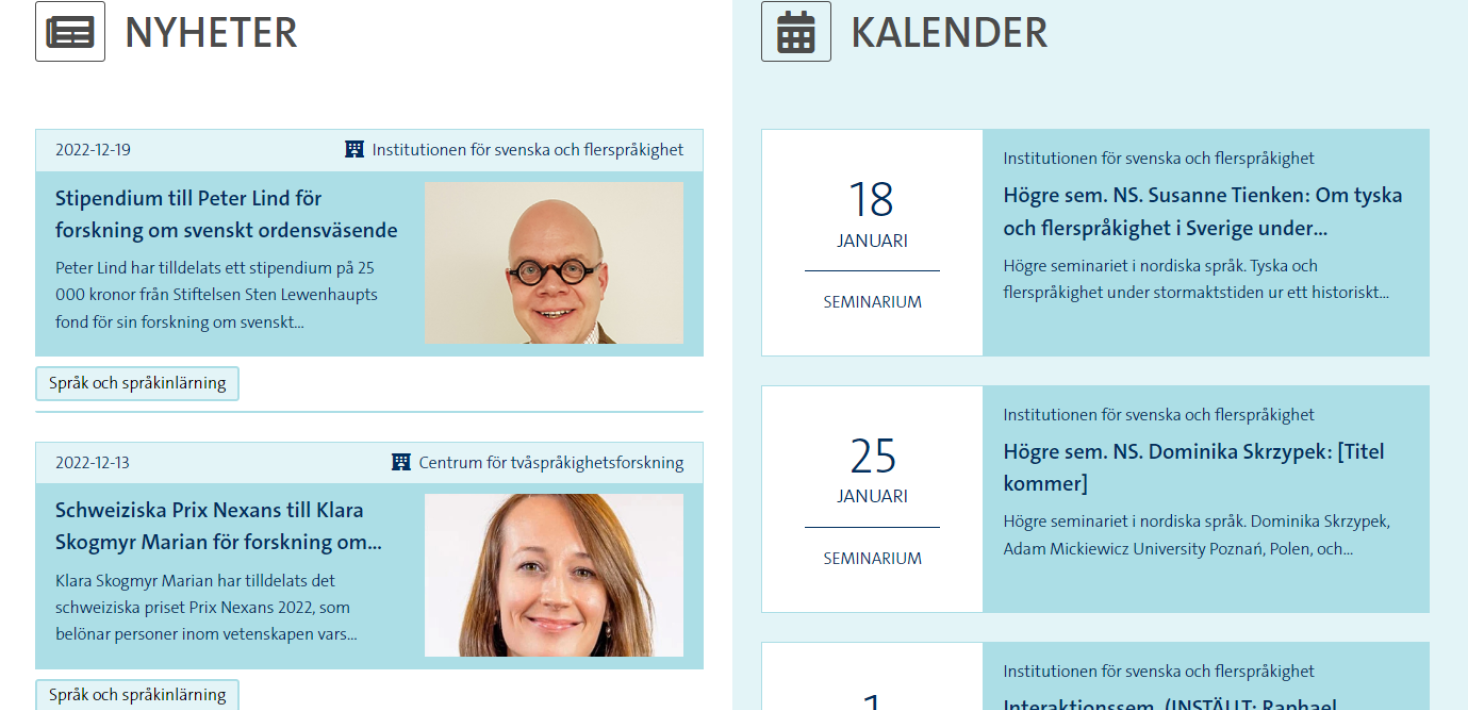Institution – ingångssida Forskning
Forskningsingången på institutionens webbplats ska presentera institutionens forskning för externa besökare. Ingångssidan innehåller länkar till undersidorna, flera element för att lyfta specifikt innehåll, samt nyheter och kalender som kan visa även innehåll från andra webbplatser.
På ingångssidan finns flera ingångar till forskningskatalogen där institutionens forskning presenteras i detalj. Förutom den information som finns i katalogen så finns även ett antal huvudartiklar med kompletterande information om forskningen vid institutionen.
Här hittar du riktlinjer för vilken information som ska ligga under ingången Forskning på en institutionswebbplats (svenska/engelska).
Riktlinjer för ingången Forskning på institutionswebbplats
Toppytan
Längst upp på sidan finns möjlighet att skriva in rubrik och kort text. Här hittar besökaren även länkar till sidans huvudartiklar.
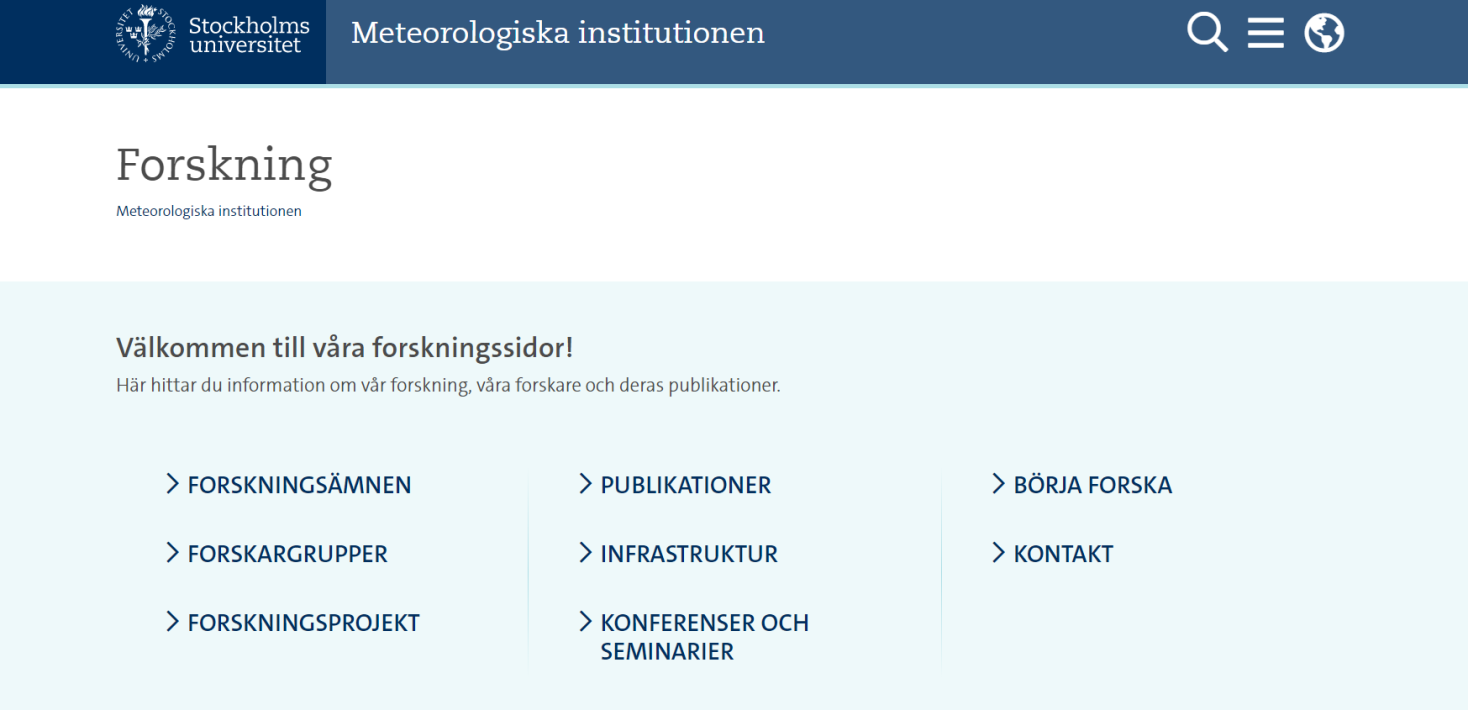
På ingångssidan för Forskning i Polopoly hittar du dessa inställningar längst upp i mallen.
Fältet "Rubrik" fylls i av admin (välkomnande text).
I fältet "Text" kan du skriva in en kort text.
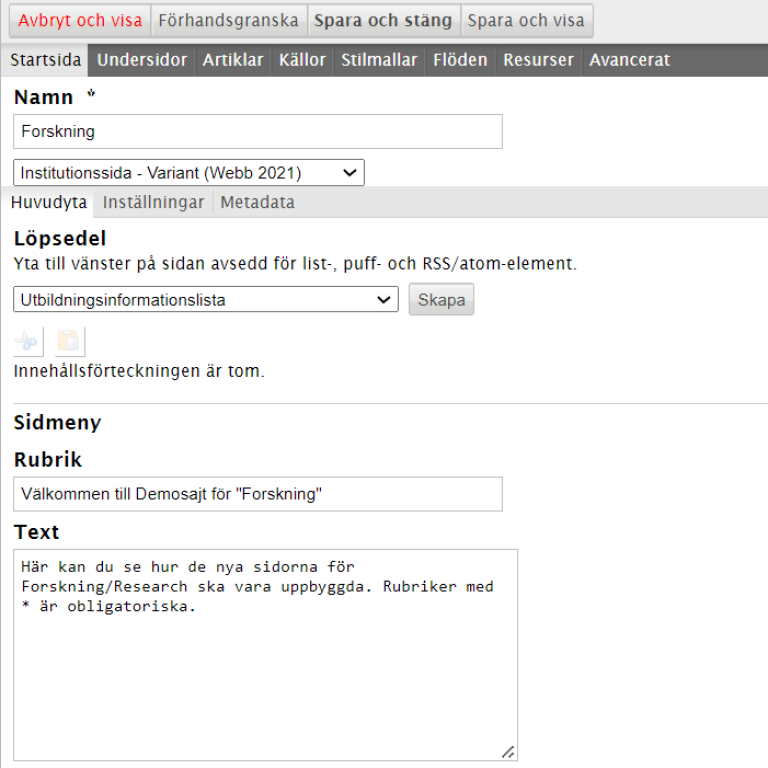
Huvudartiklarna finns under fliken "undersidor". Du kan inte ändra på rubrikerna eller ordningen på huvudartiklarna eftersom alla institutioner ska följa samma upplägg.
Länkarna i toppen på sidan genereras automatiskt.
Vissa rubriker är obligatoriska för alla institutioner och vissa är frivilliga.
Mer information om innehållet finner du via länken nedan:
Puffelement med bildspel
Ytan består av en bakgrundbild, rubrik och pufftext. Samt ett urval av aktuella puffar (minst 1 krävs och max 5 rekommenderas).
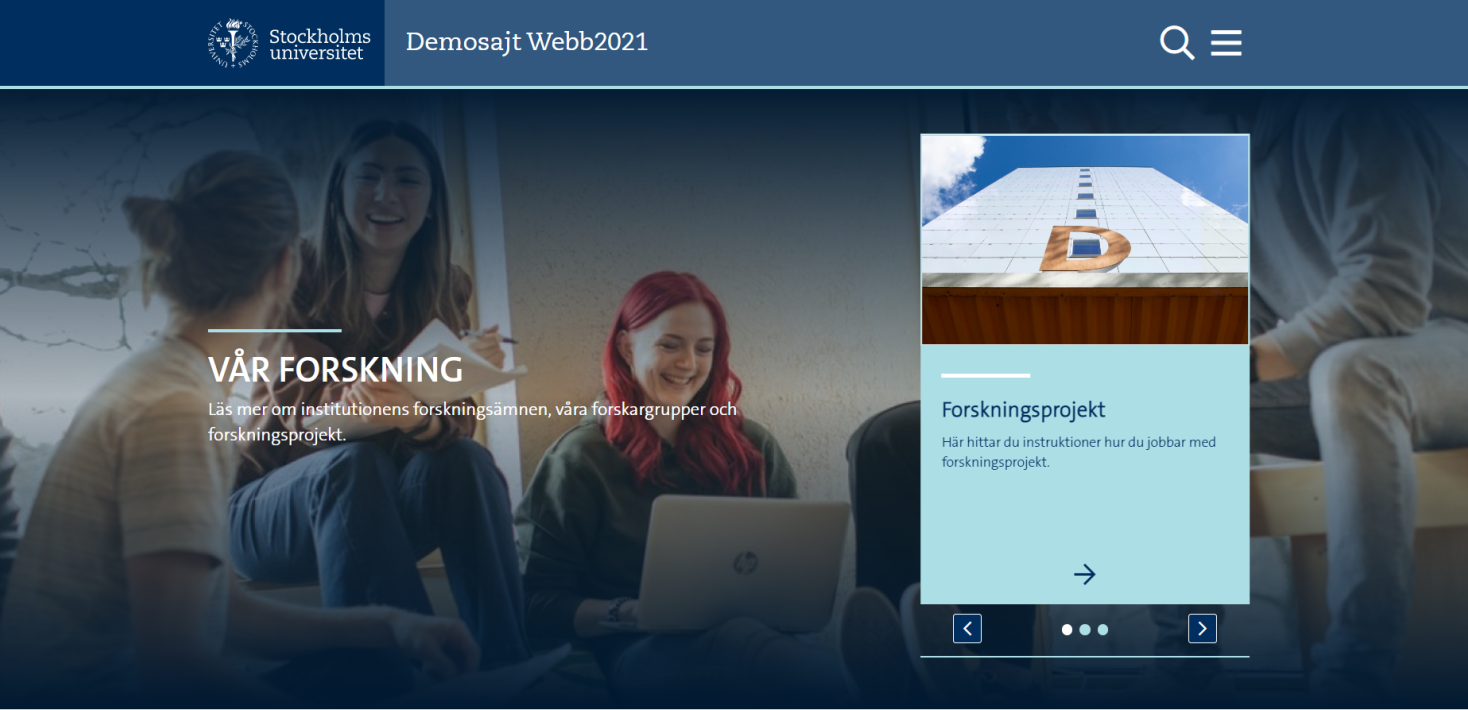
För att skapa denna yta klickar du på "Skapa puffelement med bildspel".
Vill du redigera ett befintligt element klickar du på rubriken på elementet och väljer sedan redigera.
Fyll i Rubrik, Underrubrik och ladda upp en bakgrundsbild. I mediabanken finns bakgrundsbilder framtagna. Sök på bakgrundsbild eller klicka på mappen Digitala bilder och sedan Bakgrundsbilder.
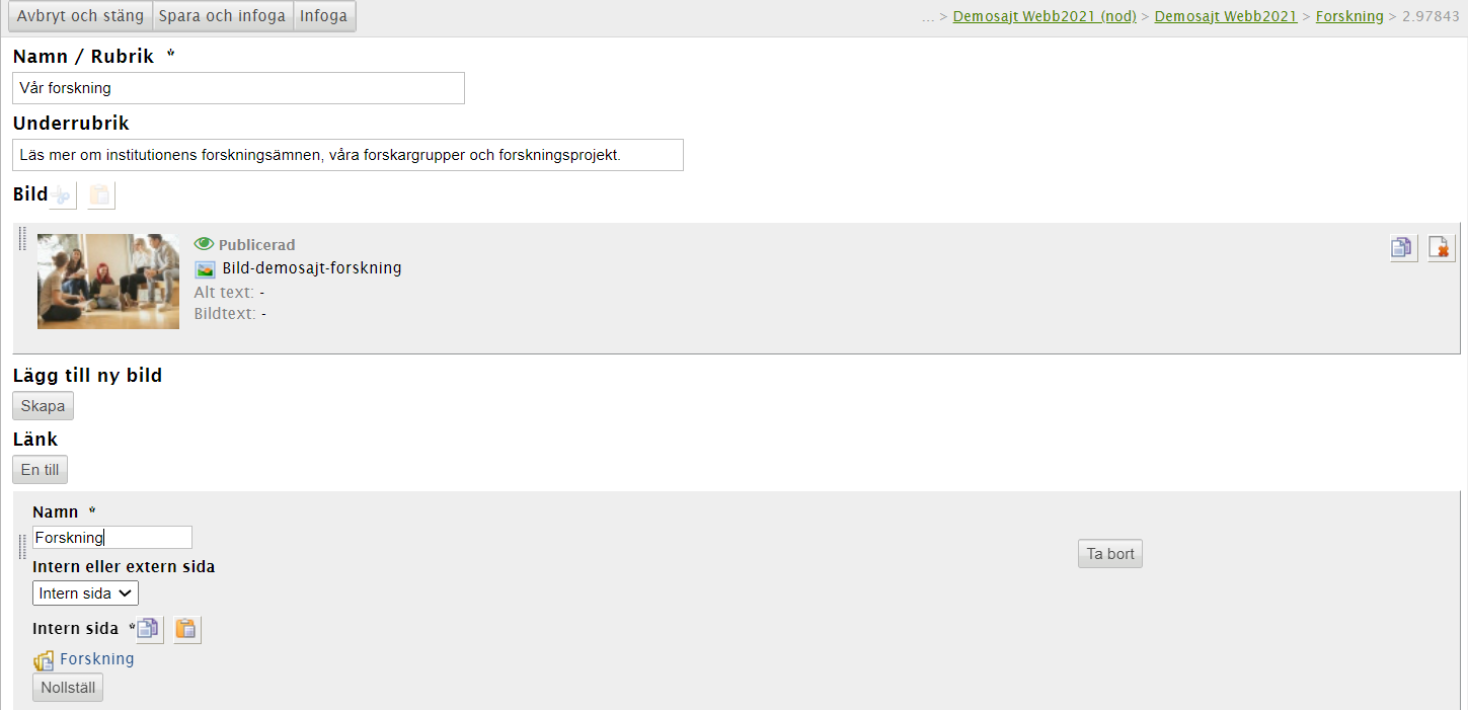
Lägg till en länk till institutionens forskningsingång.
För att skapa bildspel första gången klickar du på Skapa bildspel. Om bildspel redan finns klickar du på det aktuella bildspelet och väljer sedan redigera.
Inne i bildspelselementet skapar du sedan de bildspelspuffar du vill ha. Minst en behövs och max fem stycken rekommenderas.
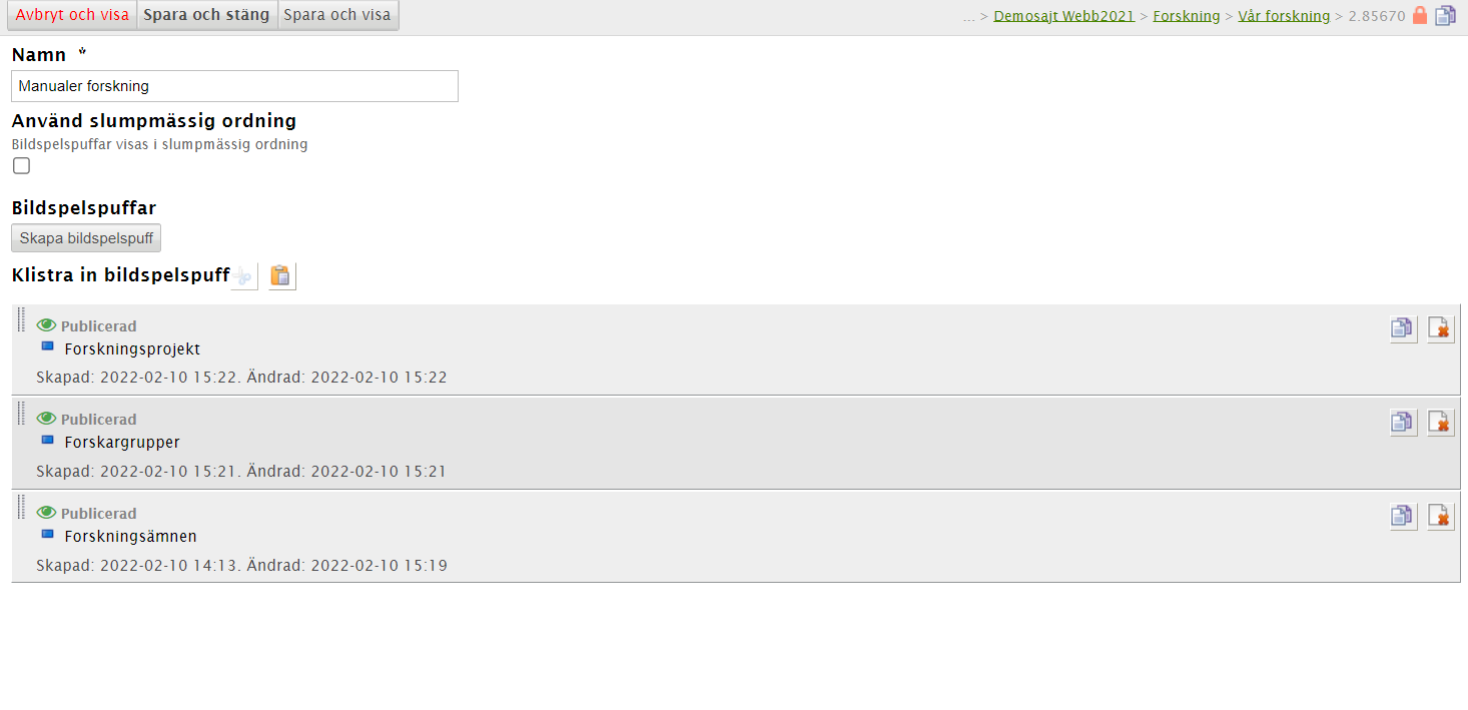
Puffen skapas som vanligt med rubrik, ingress, bild och länk till aktuell artikel eller till en kalenderhändelse.
Mosaik 3 till 6 delar
Under rubriken "Puffelement – Aktuella artiklar" har du möjlighet att lägga en mosaik med tre till sex olika puffar. Dessa puffar kan du exempelvis använda för att lyfta fram aktuell forskning vid institutionen.
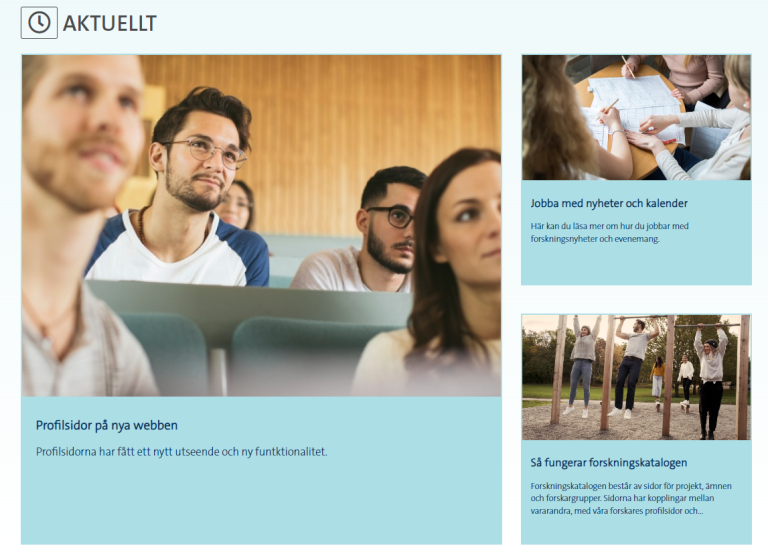
Om du bockar i rutan under "Visa stor puff" kommer den första puffen i listan att vara större än de andra.
Så skapar du puffar
Under rubriken "Puffelement – aktuella artiklar", klickar du på "Skapa puff".
Fyll i följande:
- Namn / Rubrik (syns i puffen)
- Ingress (syns i puffen)
- Bild – ladda upp ny bild här eller klistra in befintlig bild som du redan har laddat upp i de nya mallarna (Obs! du kan inte använda bildelementen från gamla mallarna).
- Länk – Klistra in den artikel som du vill länka till från puffen. Du måste även skriva in ett namn på länken (syns ej på utsidan).
När du är klar trycker du på "spara och infoga". Välj vilken position du vill att puffen ska ha (det vill säga var i puffelementet som den ska visas i förhållande till de andra puffarna i elementet).
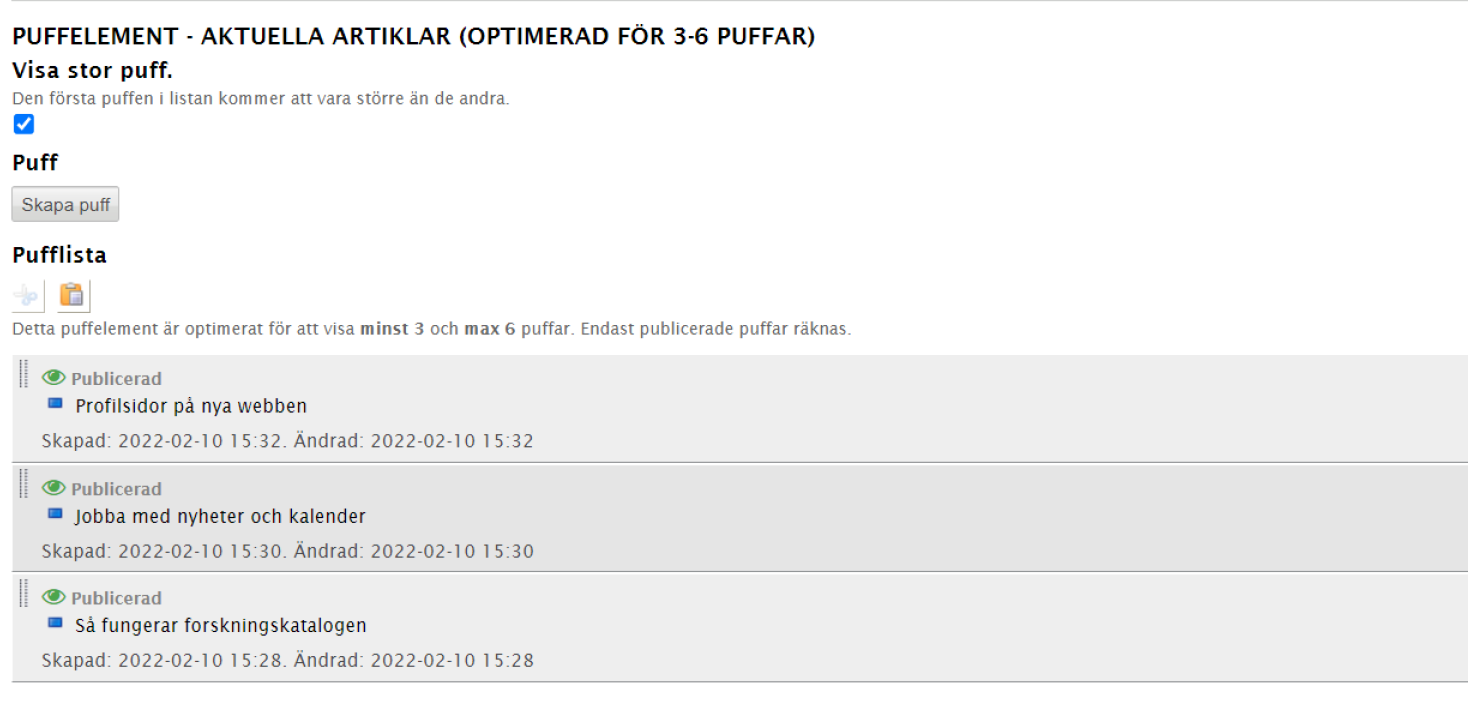
Puffar som du skapat visas i pufflistan. Detta puffelement är optimerat för att visa minst 3 och max 6 puffar. Endast publicerade puffar räknas.
Puffar – full bredd
Dessa puffar är liggande med rubrik, pufftext och tumnagelbild. Puffarna är valfria att använda.
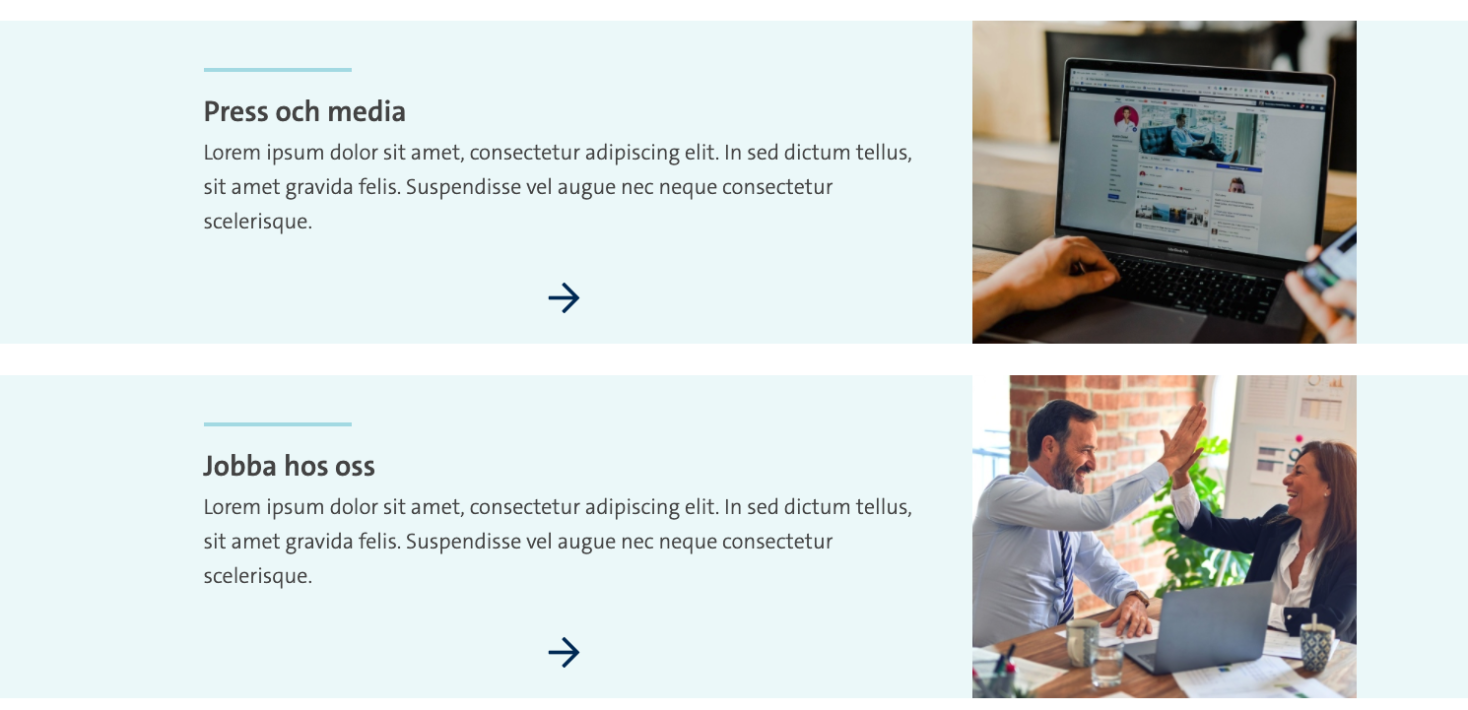
Så redigerar du pufflistan
För att skapa en ny puff i pufflistan klickar du på "Skapa puffelement" under rubriken "puff".
I puffelementet fyller du i följande:
- Rubrik
- Ingress
- Bild – ladda upp ny bild här eller klistra in befintlig bild som du redan har laddat upp i de nya mallarna (Obs! du kan inte använda bildelementen från gamla mallarna).
- Länk – Klistra in den artikel som du vill länka till från puffen. Du kan även lägga in en URL till en sida utanför din webbplats. Du måste även skriva in ett namn på länken (syns ej på utsidan)
När du är klar sparar du puffen och infogar den i pufflistan.
Nyheter och kalender
Utvalda länkar
Här har du möjlighet att lägga in genvägar till sidor som besökarna ofta letar efter. Du skapar blocket under "Puffelement – runda puffar med länkar".
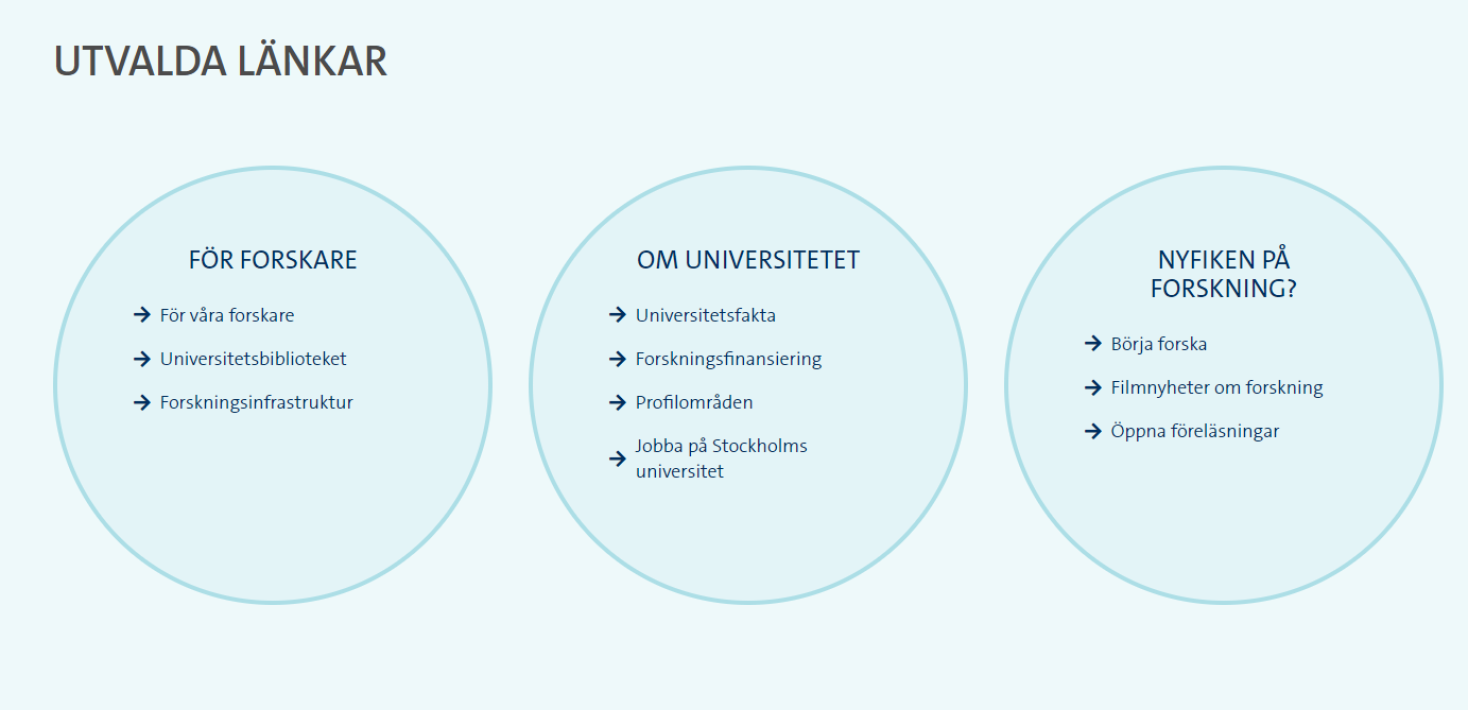
Första gången du skapar blocket klickar du på "Skapa puffelement".
Döp puffelementet till "Våra utvalda länkar". Sedan skapar du runda puffar genom att klicka på "Skapa".
Senast uppdaterad: 30 juni 2023
Sidansvarig: Kommunikationsavdelningen